为谷歌账号做安全性设置可以提高账号稳定性,请根据实际选择相关图文一步步操作。
一、Google账号管理的界面默认语言如何修改为简体中文
二、Google新注册账号如何绑定辅助手机、邮箱,打开两步验证等
三、购买Google账号后建议的事项:修改个人信息、修改/绑定辅助手机、邮箱,修改密码,打开两步验证等
四、Google账号被停用恢复后建议做这几件事:确认安全性活动、(确认)绑定辅助手机、邮箱等
提高谷歌账号稳定性、减少谷歌账号异常概率的一些经验建议>>>
【温馨提示】请点击页面右上角↗菜单了解更多。欢迎点击页面红色按钮(★推荐★)与真人直接沟通,或QQ 2446961909(有时加不了),微信studyup789(暂时不在请留言)联系我。
一、Google账号管理的界面默认语言如何修改为简体中文 (回顶部)
1、进入谷歌账号管理:
■浏览器:account.google.com
■应用(APP):点击右上角头像,进入“管理您的Google帐号”
2、顶部菜单点击第二个“Personal info”
(下面为电脑操作界面位于左上角,手机上的菜单在顶部,左右滑动切换,手机上的操作界面路径几乎一样。下同)
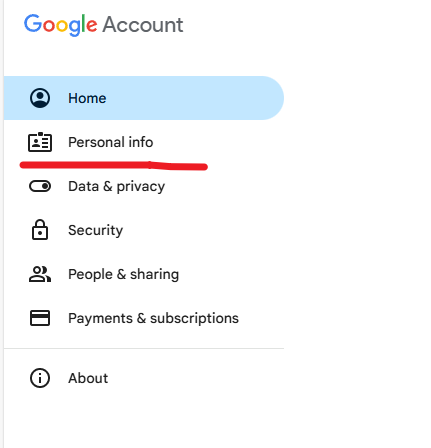
3、进入Personal info后到页面最底部,选择“网络通用设置-语言”
从语言“Language”点击进去,在“Preferred Language”中点击右边的笔形图标,从语言列表中直接输入“简体中文”,选中,然后点击“save”保存即可。
注:如果你的界面默认语言是其他看不懂的,也不要紧,按照这个路径和图标进去操作即可,切换为中文后会自动刷新该页面。

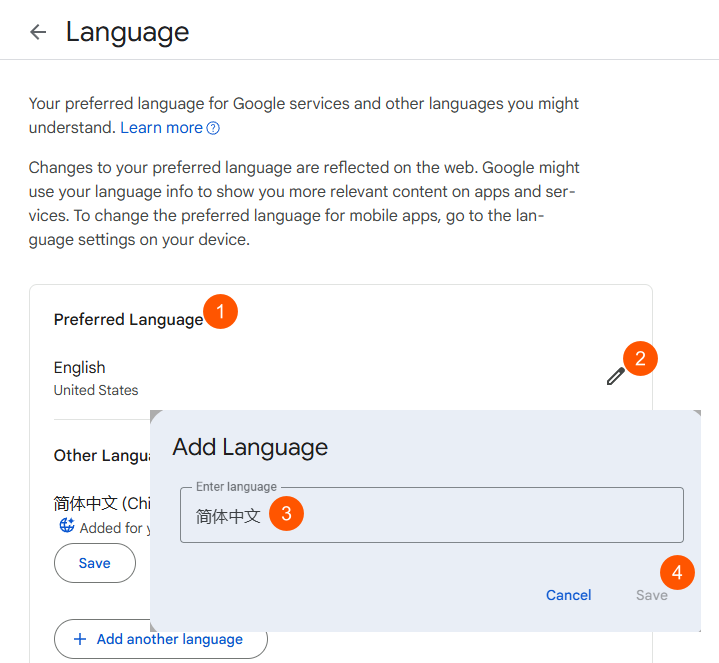
提高谷歌账号稳定性、减少谷歌账号异常概率的一些经验建议>>>
二、Google新注册账号如何绑定辅助手机、邮箱,打开两步验证等 (回顶部)
1、进入谷歌账号管理:
■浏览器:account.google.com
■应用(APP):点击右上角头像,进入“管理您的Google帐号”
2、顶部菜单点击第4个菜单“安全性”
(下面为电脑操作界面位于左上角,手机上的菜单在顶部,左右滑动切换,手机上的操作界面路径几乎一样。下同)
安全性的第一部分为“近期安全性活动”,第二部分为“登录选项”:
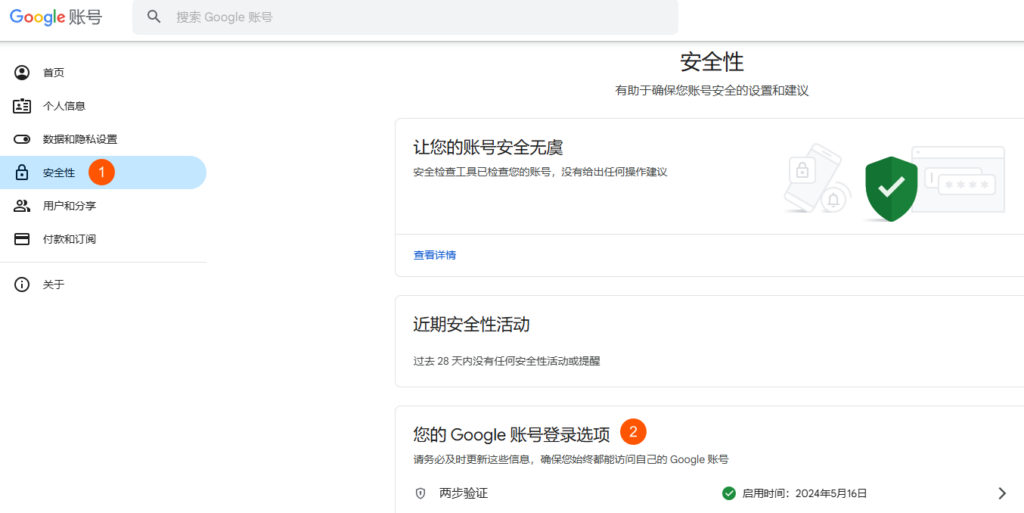
3、“您的Google账号登录选项”说明
①两步验证:如果打开两步验证,在新设备或新应用上登录的时候,输入密码后还需要验证一下,验证的方式包括短信验证码、Google提示、身份验证器、备用验证码的一种或多种,谷歌会智能提供。——是否要打开两步验证?从实际案例来看,打开两步验证与否和账号是否会出现异常没有必然关系。
②通行密钥和安全密钥:手机或平板上操作,通常是指纹或面容识别。
③密码:点击进去修改密码。
④身份验证器:需要安装Google身份验证器APP,点击进去按提示操作即可。
⑤Google提示:在手机或平板登录后,会弹出通知,点按通知或数字来完成验证。可以点击进去查看设备或者退出设备。
⑥用于进行两步验证的电话号码:点击进去查看或者打开两步验证的时候设置,可用自己的手机号码。输入方式为:+8611位手机号。
⑦辅助电话号码:用自己的即可。+8611位。
⑧辅助邮箱:用自己的即可。QQ邮箱、163、outlook等都行。——辅助电话号码和辅助邮箱有时候译成恢复电话号码、恢复邮箱,通常是账号出异常的时候作为辅助验证的有一个手段。个人建议添加,添加后,点击进去发送验证码完成验证。
⑨备用验证码:账号出现异常,可作为一种辅助验证方式。每次可以免费生成10个,每个只能用一次。
重要提醒!账号注册后的,账号和设置的各种登录选项,建议记录在手机记事本或者发送到邮件,以备不时之需。
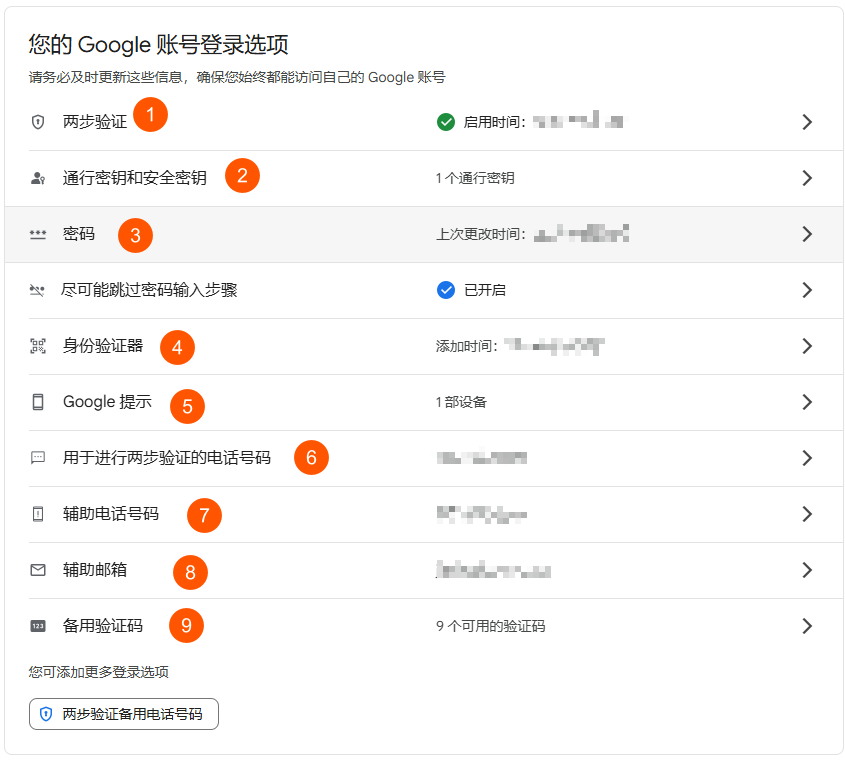
提高谷歌账号稳定性、减少谷歌账号异常概率的一些经验建议>>>
三、购买Google账号后建议的事项:修改个人信息、修改/绑定辅助手机、邮箱,修改密码,打开两步验证等 (回顶部)
1、进入谷歌账号管理:
■浏览器:account.google.com
■应用(APP):点击右上角头像,进入“管理您的Google帐号”
2、修改“个人信息”:
顶部菜单点击第2个菜单“个人信息”,进去后可修改姓名、生日、性别、联系手机和邮箱等。
(下面为电脑操作界面位于左上角,手机上的菜单在顶部,左右滑动切换,手机上的操作界面路径几乎一样。下同)
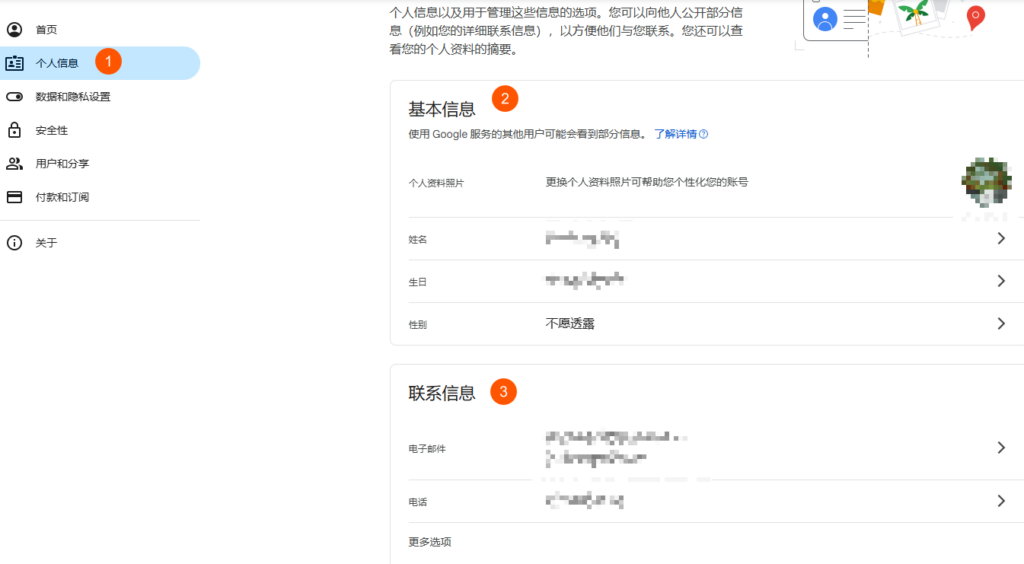
3、修改/绑定辅助手机和邮箱,修改密码等
顶部菜单点击第4个菜单“安全性”
安全性的第一部分为“近期安全性活动”,第二部分为“登录选项”:
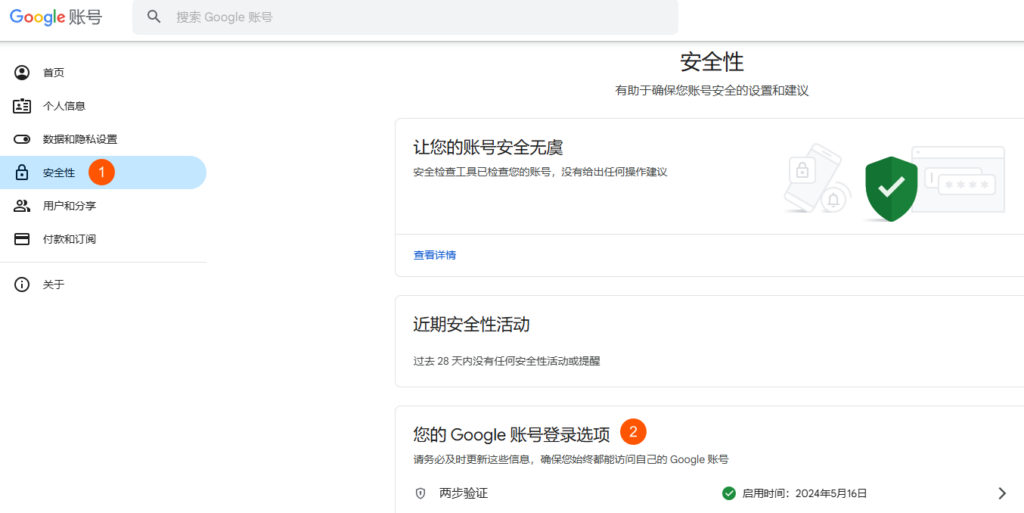
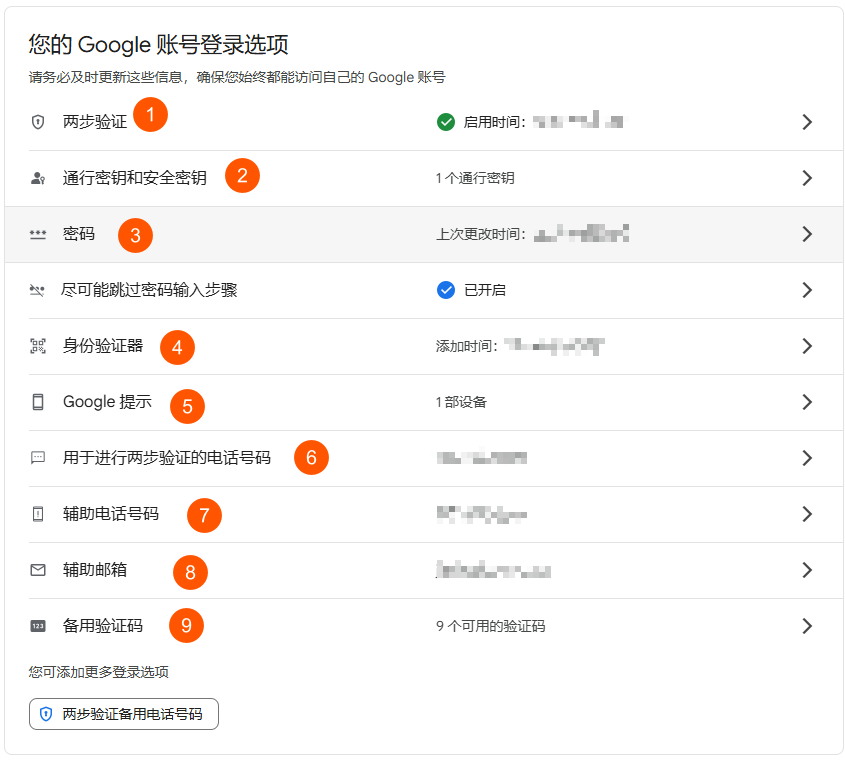
①两步验证:如果打开两步验证,在新设备或新应用上登录的时候,输入密码后还需要验证一下,验证的方式包括短信验证码、Google提示、身份验证器、备用验证码的一种或多种,谷歌会智能提供。——是否要打开两步验证?从实际案例来看,打开两步验证与否和账号是否会出现异常没有必然关系。
②通行密钥和安全密钥:手机或平板上操作,通常是指纹或面容识别。
③密码:点击进去修改密码。——购买的账号建议一周左右修改。
④身份验证器:需要安装Google身份验证器APP,点击进去按提示操作即可。
⑤Google提示:在手机或平板登录后,会弹出通知,点按通知或数字来完成验证。可以点击进去查看设备或者退出设备。
⑥用于进行两步验证的电话号码:点击进去查看或者打开两步验证的时候设置,可用自己的手机号码。输入方式为:+8611位手机号。
⑦辅助电话号码:用自己的即可。+8611位。——购买的账号通常没有绑定辅助手机,直接添加自己的即可。
⑧辅助邮箱:用自己的即可。QQ邮箱、163、outlook等都行。——辅助电话号码和辅助邮箱有时候译成恢复电话号码、恢复邮箱,通常是账号出异常的时候作为辅助验证的有一个手段。个人建议添加,添加后,点击进去发送验证码完成验证。——购买的账号建议登录后立刻修改为自己的,直接删除当前的,添加自己的即可,然后再验证。
⑨备用验证码:账号出现异常,可作为一种辅助验证方式。每次可以免费生成10个,每个只能用一次。
重要提醒!购买的账号除了账号本身(gmail邮箱)不能修改以外,其他的都可以修改,账号和设置的各种登录选项,建议记录在手机记事本或者发送到邮件,以备不时之需。
4、确认近期的安全性活动
顶部菜单点击第4个菜单“安全性”
安全性的第一部分为“近期安全性活动”,挨个点击进去确认“是的,这是我本人所为”。
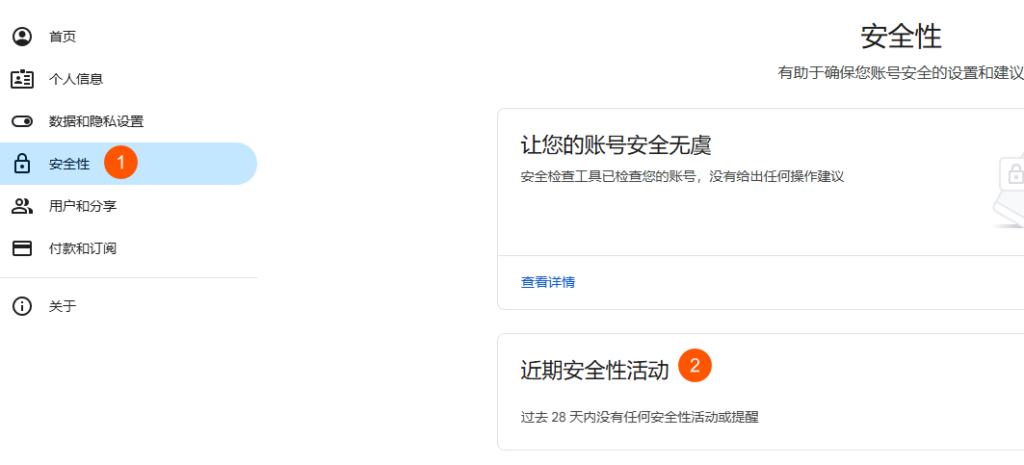

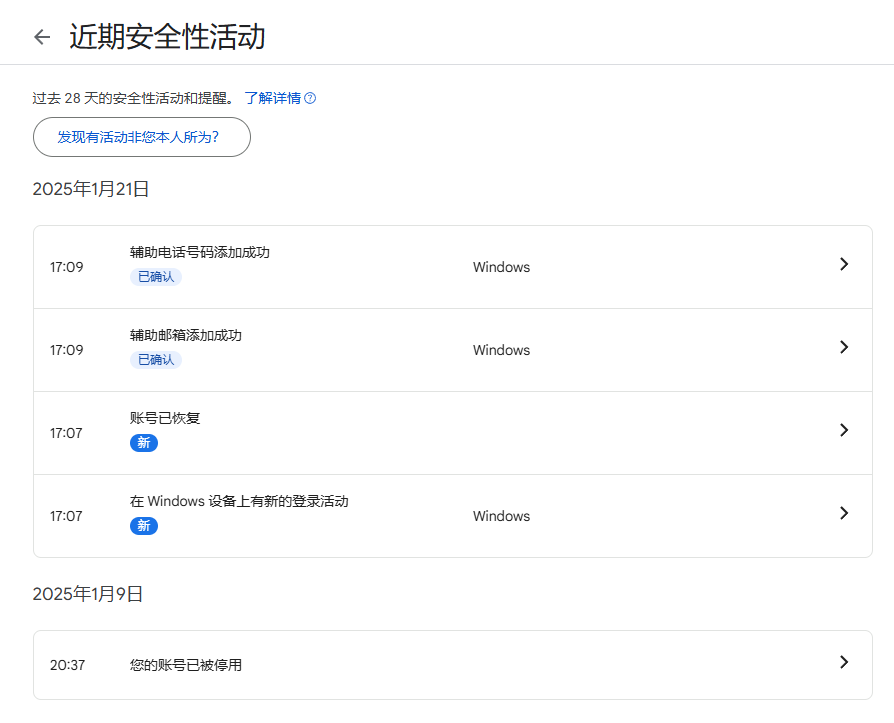
5、提醒:有的账号购买,登录后会直接进入到辅助电话号码和辅助邮箱设置界面,那么直接在这里修改、保存:
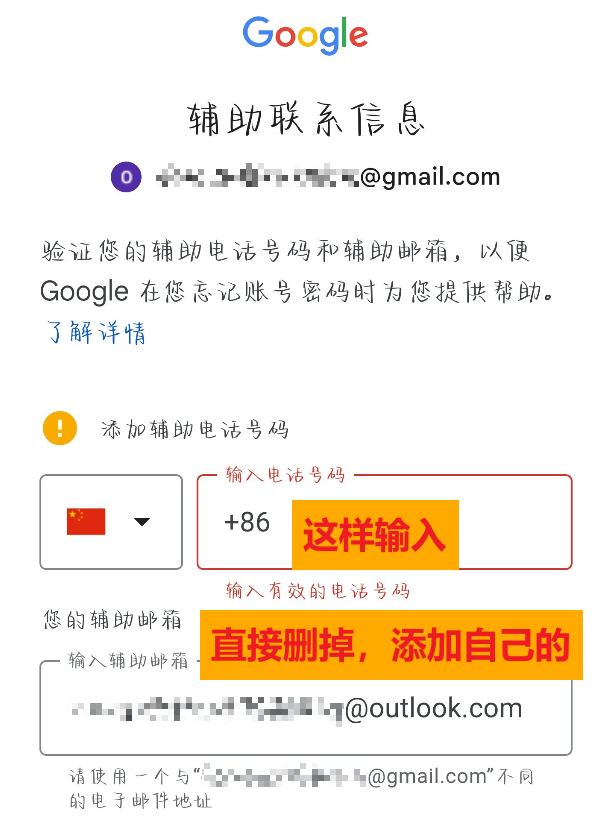
提高谷歌账号稳定性、减少谷歌账号异常概率的一些经验建议>>>
四、Google账号被停用恢复后建议做这几件事:(确认)绑定辅助手机、邮箱,确认安全性活动等等 (回顶部)
1、进入谷歌账号管理:
■浏览器:account.google.com
■应用(APP):点击右上角头像,进入“管理您的Google帐号”
2、(确认)绑定辅助手机和邮箱,修改密码(如有必要)等
顶部菜单点击第4个菜单“安全性”
安全性的第一部分为“近期安全性活动”,第二部分为“登录选项”:
(下图为电脑界面,手机上的操作路径几乎一模一样)
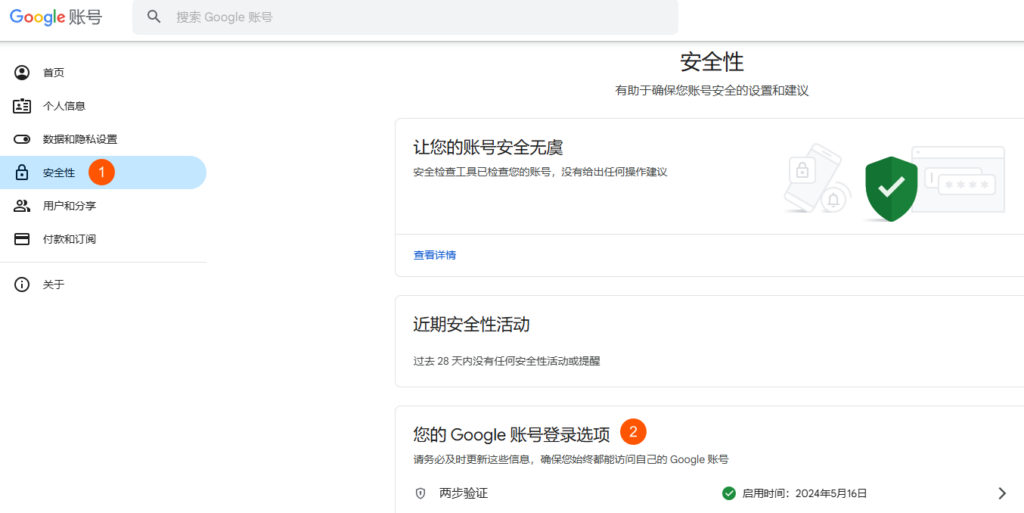
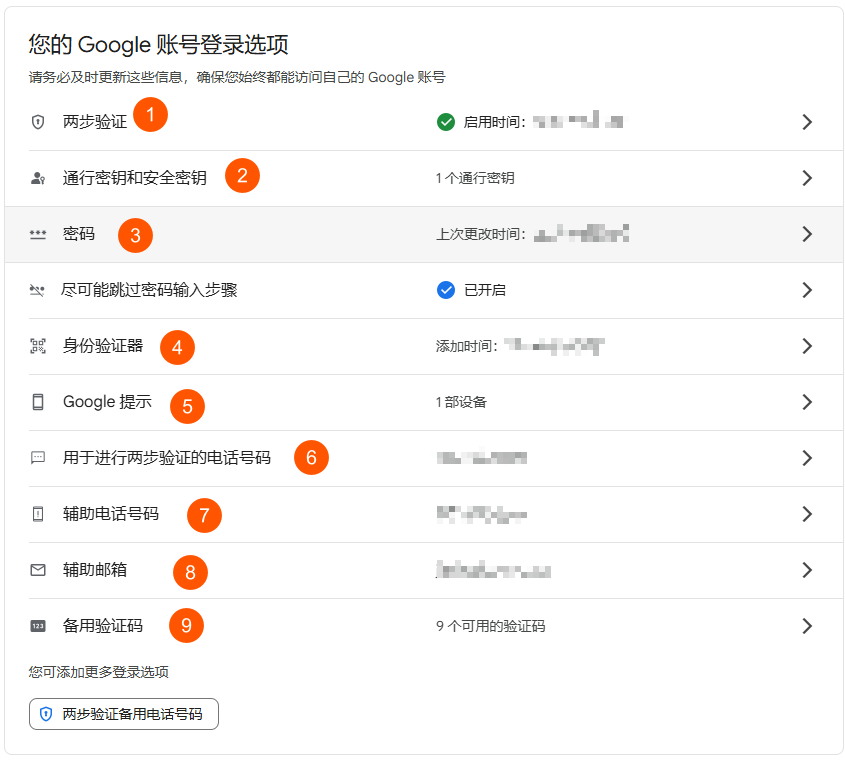
①两步验证:如果打开两步验证,在新设备或新应用上登录的时候,输入密码后还需要验证一下,验证的方式包括短信验证码、Google提示、身份验证器、备用验证码的一种或多种,谷歌会智能提供。——是否要打开两步验证?从实际案例来看,打开两步验证与否和账号是否会出现异常没有必然关系。
②通行密钥和安全密钥:手机或平板上操作,通常是指纹或面容识别。
③密码:点击进去修改密码。——如有必要,可修改密码。
④身份验证器:需要安装Google身份验证器APP,点击进去按提示操作即可。
⑤Google提示:在手机或平板登录后,会弹出通知,点按通知或数字来完成验证。可以点击进去查看设备或者退出设备。
⑥用于进行两步验证的电话号码:点击进去查看或者打开两步验证的时候设置,可用自己的手机号码。输入方式为:+8611位手机号。
⑦辅助电话号码:用自己的即可。+8611位。——恢复过程中不会修改辅助电话号码,如果之前没有绑定,建议绑定。
⑧辅助邮箱:用自己的即可。QQ邮箱、163、outlook等都行。——辅助电话号码和辅助邮箱有时候译成恢复电话号码、恢复邮箱,通常是账号出异常的时候作为辅助验证的有一个手段。个人建议添加,添加后,点击进去发送验证码完成验证。——建议绑定。
⑨备用验证码:账号出现异常,可作为一种辅助验证方式。每次可以免费生成10个,每个只能用一次。
3、确认近期的安全性活动
顶部菜单点击第4个菜单“安全性”
安全性的第一部分为“近期安全性活动”,挨个点击进去确认“是的,这是我本人所为”。
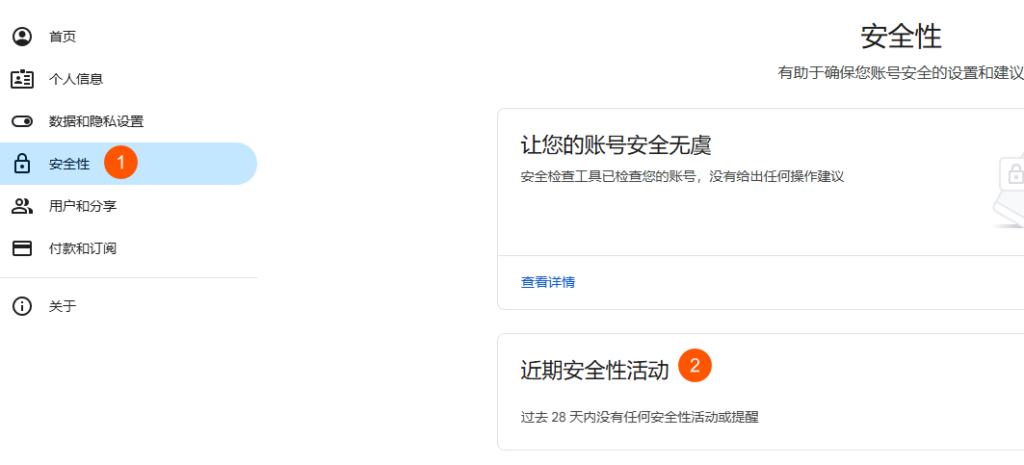

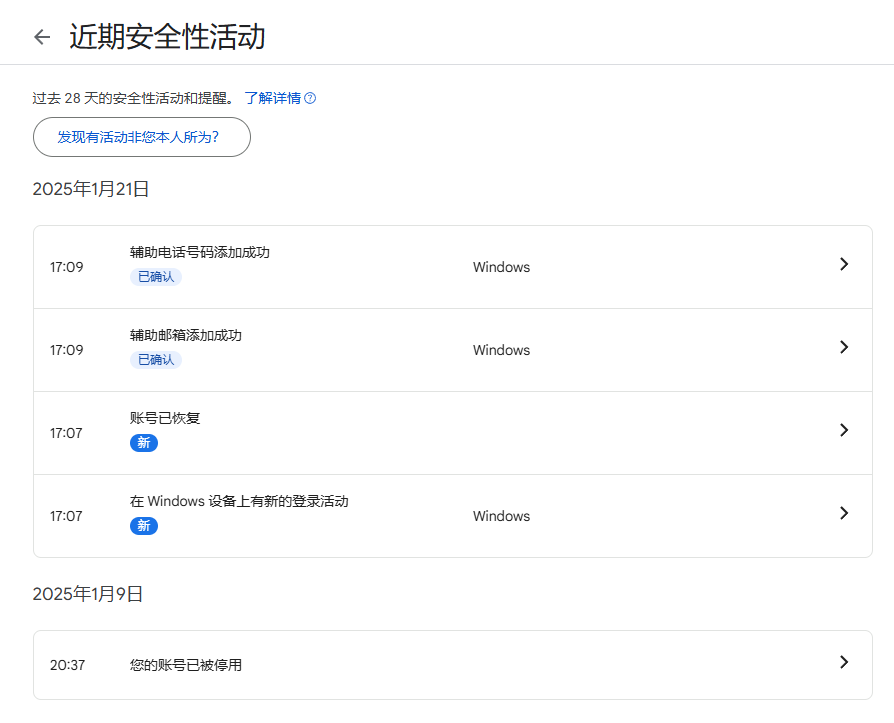
提高谷歌账号稳定性、减少谷歌账号异常概率的一些经验建议>>>
【温馨提示】请点击页面右上角↗菜单了解更多。欢迎点击页面红色按钮(★推荐★)与真人直接沟通,或QQ 2446961909(有时加不了),微信studyup789(暂时不在请留言)联系我。
